رأسية المدونة (الترويسة) أو ما يدعى بـ Header هي أول ما تقع عليه عيني الزائر لمدوّنتك، ولأن “الانطباعات الأولى تدوم” لذا يجب عليك أن تهتم بهذه النقطة كثيراً. فترك انطباع جميل ومريح قد يترك لدى متصفح مدونتك ذاكرة جميلة عن مدوّنتك لذلك فهو سيعود إليك وسيتذكر تلك الرأسية الجميلة التي مرّت عليه..
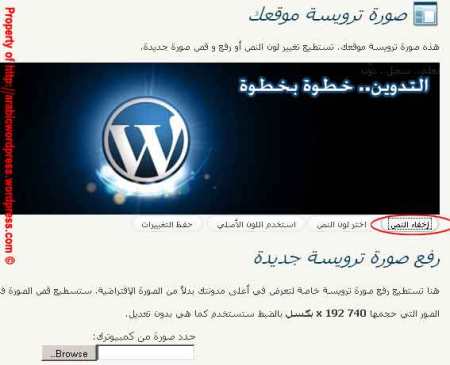
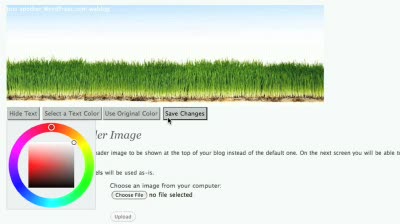

Tip: تستطيع دائماً أن تصمم رأسية (ترويسة) خاصة لنفسك تكتب فيها المزيد عن مدوّنتك مما يثير انتباه القارئ.
صنع الرأسية (الترويسة) هو أمر بغاية السهولة ما عليك سوا انتقاء صورة جميلة ورفعها وسيقوم wp.com بقصّها لتلائم قياسات الرأسية عندك، مع ملاحظة أن القوالب المختلفة لها قياسات رأسية مختلفة فإن كنتَ تريد تصميم رأسية ما لمدوّنتك راجع قياسات الرأسية في قالبك أولاً.
Tip: عندما تقوم بتصميم رأسية (ترويسة) لقالبك حاول قدر الإمكان جعل حجمها صغيراً ليسهل تحميلها على متصفح القارئ بسرعة، فمتصفح الانترنت ليس لديه الوقت لينتظر حتى يرى صورة الرأسية. أقل من 50كيلوبايت هو حجم جيد وأقل من 30كيلوبايت ممتاز.لا تستعمل صور عنصرية أو مسيئة للآخرين أو تدعو للعنف فقد يستاء القرّاء ولن يعودوا لزيارتك ثانية.
لتغيير الرأسية اتبع الخطوات التالية:
من لوحة التحكم ==> Appearance ثم Custom Header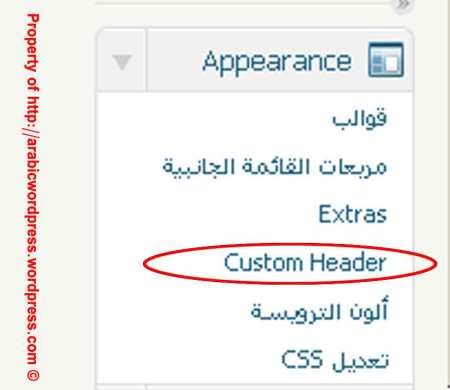
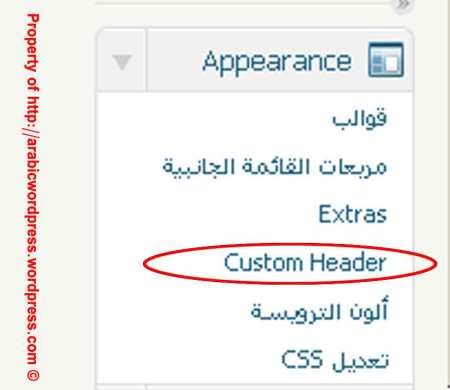
إن كان القالب عندك يدعم تغييرات أخرى للرأسية ستظهر لك خيارات أخرى عديدة مثل “ألون الرأسية”.. طبعاً المقصود بها “تلوين الرأسية”.. أو مثلاً تغيير ألوان الخط في الرأسية.. الخ. مع العلم بأن ليست كل القوالب تدعم تغيير الرأسية أو الهيدر فيها لذلك قبل أن تفكر بتغيير الرأسية تأكد بأن القالب المخصص لمدونتك يدعم هذه الميزة..
إن كنت تبحث عن قالب معيّن يدعم تغيير الرأسية (الترويسة) فالفيديو المرفق في نهاية هذه التدوينة يشرح لك كيفية اختيار القوالب التي تدعم ميزة تغيير الرأسية وذلك بالذهاب من لوحة التحكم إلى Appearance ثم قوالب بعد ذلك تقوم بفلترة القوالب التي تدعم الرأسية كما في الصورة التالية، لتختار أحد القوالب المحددة ثم تقوم بتغيير الرأسية إما من صفحة القالب نفسه كما في الفيديو أو باتباع الطريقة السابقة الذكر:
كيف أقوم بإخفاء اسم المدونة من الرأسية (الترويسة)؟
إن كنتَ قد قمت بتصميم رأسية (ترويسة) تحمل اسم المدونة تستطيع عندها أن تمنع “اسم المدونة..” من الظهور مرة أخرى على رأسية مدونتك ولا تخف لن يقوم السيد غووغل بتجاهل اسم مدونتك فاسم المدونة موجود سواء أكان ظاهراً أم مخفياً ضمن الوحدات البنائية لقالب المدونة.. وسيتعرف عليه غووغل سواءً أكان ظاهراً أم مخفياً..
إن كنت لا تريد أن يظهر اسم المدونة هذا الخيار أيضاً يستطيع منع ظهور اسم المدونة في الرأسية، كل ما عليك هو الضغط على زر”إخفاء النص” كما في الصورة التالية.. تستطيع أيضاً أن تغير في ألوان النص أو استعادة الألوان الأصلية للنص كما كانت في السابق ودائماً تستطيع العودة للرأسية الافتراضية لقالب المدونة إن لم تعجبك التغييرات. لا تنسى أيضاً أن تضغط على زر (حفظ التغييرات) حتى يتم حفظها قبل إغلاق الصفحة أو الانتقال لمشاهدة الرأسية الجديدة.
تستطيع مراجعة موضوع - مجموعة One Love لرأسيات القوالب لترى نماذج من الرأسيات المصممة للقالب المستخدم في هذه المدونة.
تستطيع مراجعة موضوع - مجموعة One Love لرأسيات القوالب لترى نماذج من الرأسيات المصممة للقالب المستخدم في هذه المدونة.
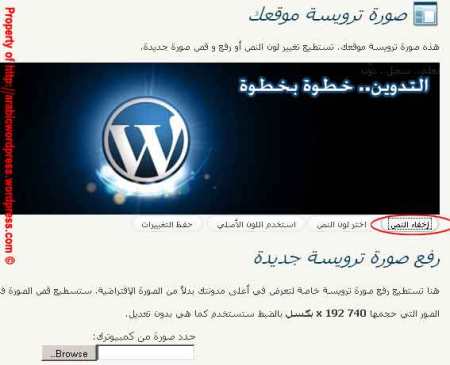
إظهار أو إخفاء النص في الترويسة (الرأسية)
رجاءً أطلع على مقطع الفيديو التالي فقد يساعدك على فهم الأمور أكثر.
Customizing your header image
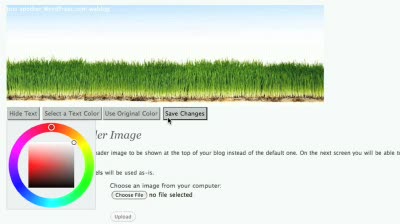
للعلم فقط:
الرأسية: أو الهيدر أو الترويسة أو ما يدعى بالإنكليزية Header هي عبارة عن الجزء العلوي من المدونة وتسمّى عادةً في المواقع “البنر الرئيسي”، عادةً ما تكون صورة ما.

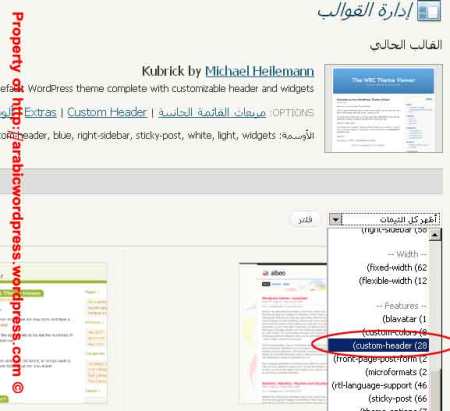
ليست هناك تعليقات:
إرسال تعليق
ملحوظة: يمكن لأعضاء المدونة فقط إرسال تعليق.